イラストを描く際に、白いベタ塗りの背景で作成したけど
背景だけを透明にしたい、といった場合がありますよね
このような背景を透明にする背景透過の方法を覚えておくと、
いろいろなシーンで活用することができます
背景を透過させることで
どんな背景色やデザインにも自然に馴染むため、
他作品への使用など、バリエーションが広がります
今回の記事では、初心者の方でも簡単にできる
クリスタでの背景透過の方法についてご紹介します
それでは、どうぞ!
背景透過とは
まずは背景透過についてイラストでご説明します
背景透過とは、上記でもお話しした通り
背景が描画されている状態から透明にすることを指します
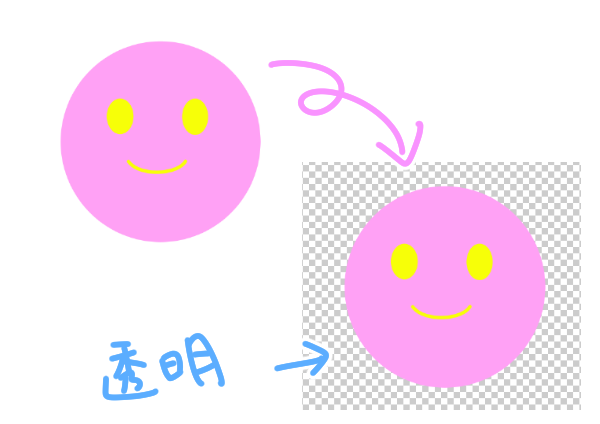
クリスタでは、通常ファイルを作成すると
レイヤーパレットに用紙レイヤーが作成され、
描画内容を見やすくするため、
基本設定では用紙レイヤーは白く塗りつぶされています
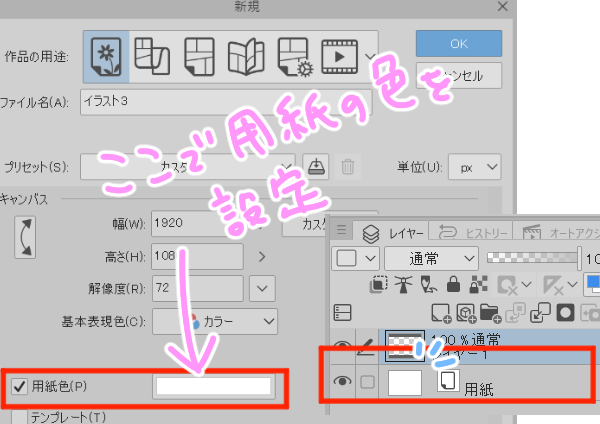
そのため、このままの状態で保存すると、
背景に白い部分が作成されている状態となっています
この白い部分を透明=何もない状態にする方法を
学んでいきましょう!
背景透過の方法
用紙を非表示にする
まずは一番簡単な方法から見ていきましょう
単純な話、背景の白がなくなればいいので、
背景を見えなくしてしまえばいいわけです
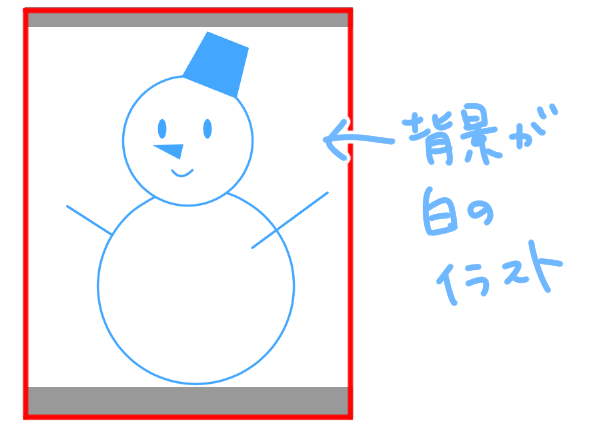
そこで、レイヤーパレットの背景レイヤーの左にある
目のマークをクリックしてオフにし、非表示にします
すると、背景の白が見えなくなり、
透明を意味する市松模様に変化しました

注意しておきたいのは、今まで背景レイヤーで
すべて下地が白く表示されていたために、
実際は何も塗っていないのに白く塗られていると
思い込んでいる部分がないでしょうか?

もしそういった部分があれば
他の色のついた背景に乗せた際に透けてしまいますので、
必要に応じて白を塗り足しておきましょう
統合されたレイヤーの場合
次は、背景レイヤーがない場合です
例えば、先程のイラストはレイヤー分けされていましたが、
それが統合してある場合を見ていきましょう

これでは背景レイヤーを非表示にできないので
イラストから白い部分を削除する必要があります
この場合は、自動選択ツールで該当の範囲を選択し
deleteキーで削除することで背景透過が可能です

白を透明にする
次の方法は、線画をスキャンした時にも活用できます
白い背景が描かれているレイヤーを選択し、
編集>輝度を透明度に変換をクリックします

すると、白で描画されている部分を
すべて透明にすることができました

書き出しはPNGで
ここまでの作業で、画面上では背景を透明にすることができています
しかし、書き出し形式によっては
透明という表現ができないものもありますので
背景透過したい場合は必ず
書き出し形式をPNGにすることを覚えておきましょう
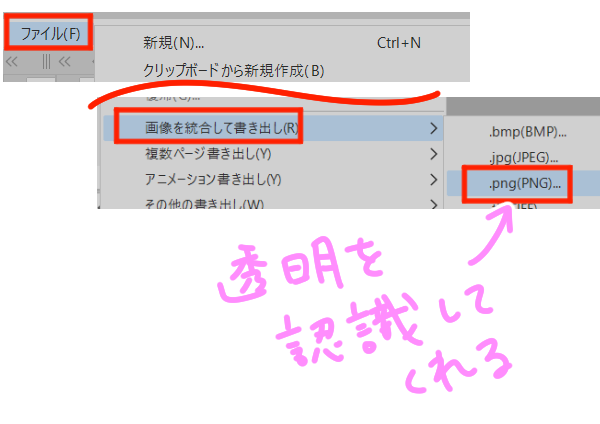
まとめ
いかがでしたでしょうか
背景透過は漫画ではあまり使用しないかもしれませんが、
アイコン作成やイラスト作成などでとても重宝する機能です
難しそうに見えて実はとてもシンプルな操作ですので、
背景を簡単に削除したい場合はぜひ試してみてくださいね!


